Bí Quyết Thiết Kế Slide PowerPoint Đẹp Và Ấn Tượng
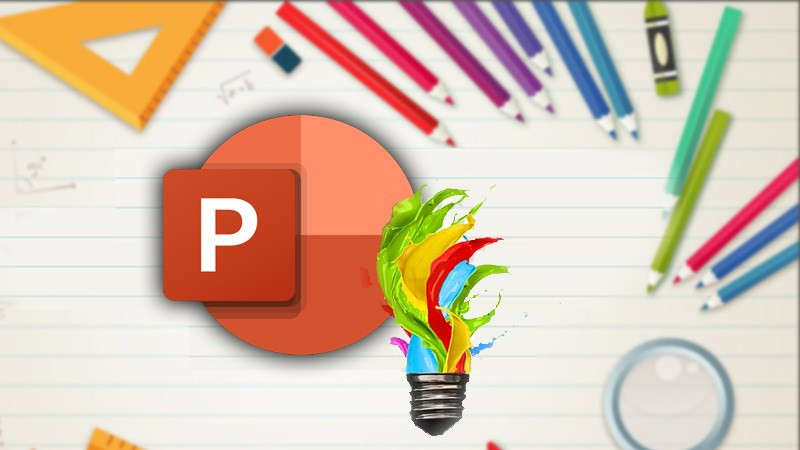
Bạn đang tìm cách tạo bài thuyết trình PowerPoint thu hút và chuyên nghiệp? Một bài thuyết trình ấn tượng không chỉ nằm ở nội dung chất lượng mà còn phụ thuộc rất nhiều vào hình thức trình bày. Bài viết này sẽ chia sẻ 3 bí quyết thiết kế slide PowerPoint đẹp mắt và ấn tượng, giúp bạn tự tin chinh phục mọi khán giả.
PowerPoint là công cụ hỗ trợ đắc lực trong việc tạo slide thuyết trình cho công việc, học tập. Việc nắm vững các kỹ thuật thiết kế slide sẽ giúp bạn truyền tải thông tin hiệu quả hơn. Cùng khám phá ngay nhé!
1. Lựa Chọn Giao Diện (Theme) Cho Slide PowerPoint
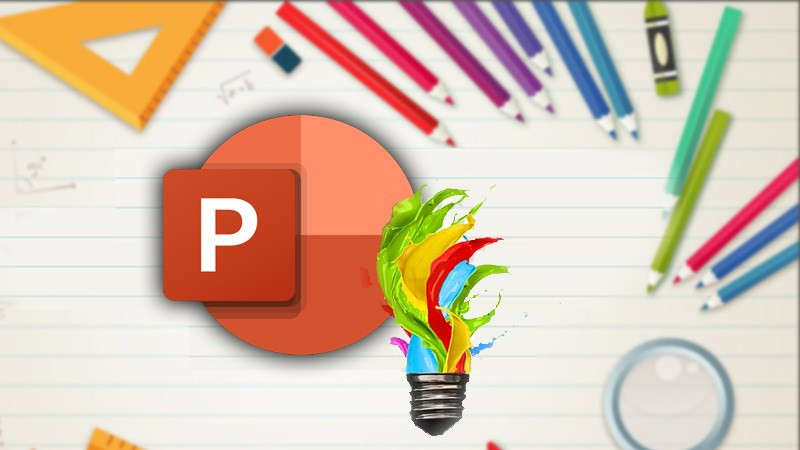 Alt: Giao diện PowerPoint đa dạng giúp bài thuyết trình chuyên nghiệp
Alt: Giao diện PowerPoint đa dạng giúp bài thuyết trình chuyên nghiệp
Cách Chọn Nhanh
Vào tab Design > Themes > Chọn giao diện ưng ý > Design > Format Background > Picture source > Insert > From a File > Chọn ảnh và nhấn Insert.
Hướng Dẫn Chi Tiết
Có hai cách để lựa chọn giao diện cho slide PowerPoint:
Cách 1: Sử dụng giao diện mặc định: PowerPoint cung cấp sẵn rất nhiều theme đẹp mắt. Bạn chỉ cần vào tab Design, trong mục Themes chọn giao diện phù hợp. Click vào biểu tượng mũi tên để xem toàn bộ theme có sẵn.
-800×514.jpg)
-800×514.jpg)
Cách 2: Sử dụng hình ảnh cá nhân: Bạn có thể dùng ảnh từ máy tính làm nền cho slide. Vào tab Design > Format Background > Picture source > Insert > From a File > Chọn ảnh và nhấn Insert. Ngoài ra, bạn cũng có thể dùng ảnh trực tuyến bằng cách chọn Online Picture.
-800×514.jpg)
-800×514.jpg)
-800×514.jpg)
-800×517.jpg)
-800×514.jpg)
2. Thêm Slide Mới Trong PowerPoint
-800×514.jpg)
Cách Thêm Nhanh
Vào tab Home > New Slide > Chọn kiểu slide. Để nhân bản slide, click chuột phải vào slide muốn copy > Duplicate Slide.
Hướng Dẫn Chi Tiết
Để thêm slide mới, bạn vào tab Home > New Slide và chọn kiểu slide mong muốn. Nếu muốn tạo slide tương tự slide hiện tại, chỉ cần click chuột phải vào slide đó và chọn Duplicate Slide. Rất đơn giản phải không nào?
-800×514.jpg)
3. Chèn Nội Dung, Hình Ảnh, Video Vào Slide
-800×514.jpg)
Cách Chèn Nhanh
Chèn văn bản: Insert > Textbox. Chèn ảnh: Insert > Pictures > Online Pictures hoặc This Device. Chèn video: Insert > Video.
Hướng Dẫn Chi Tiết
Chèn văn bản: Vào tab Insert > Textbox, sau đó gõ nội dung trực tiếp lên slide.
-800×514.jpg)
Chèn hình ảnh: Vào Insert > Pictures. Bạn có thể chọn ảnh từ máy tính (This Device) hoặc ảnh trực tuyến (Online Pictures).
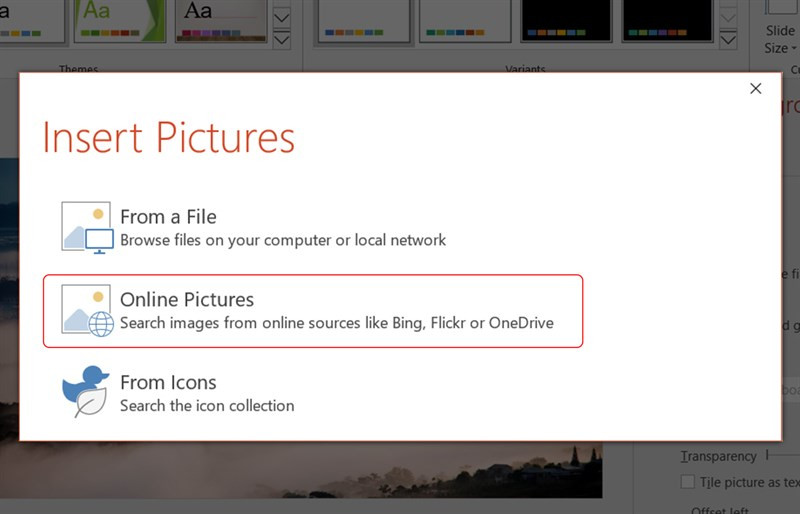 Alt: Chèn ảnh từ thư viện online-800×514.jpg)
Alt: Chèn ảnh từ thư viện online-800×514.jpg)
Chèn video: Vào Insert > Video và chọn video từ máy tính hoặc nguồn trực tuyến.
Bằng việc áp dụng những bí quyết trên, bạn có thể tạo ra những bài thuyết trình PowerPoint chuyên nghiệp và ấn tượng. Hãy để lại bình luận nếu bạn có bất kỳ thắc mắc nào nhé!



